Chyba vložte disk do zariadenia pri otváraní jednotky Flash

- 3718
- 264
- Štefan Šurka
Vážení priatelia, dnes budeme diskutovať o tom, čo robiť, ak sa jednotka Flash neotvorí, píše disk do zariadenia. Tento problém sa často vyskytuje v domácom a pracovnom počítačoch, takže je dôležité vedieť, ako sa dá vyriešiť. Koniec koncov, môže byť predbežne náhodou predbežne a zariadenie na ukladanie, prenos informácií má tendenciu byť naliehavo potrebný v najneprísnejšom okamihu.

Príčina chyby
Predtým, ako zistíme spôsoby odstránenia tohto problému, naučíme sa jeho príčiny a dôsledky, ktoré môžu zabrániť opakovanému vzniku problému v budúcnosti.
- Najčastejšie sa to stáva kvôli skutočnosti, že jednotka Flash má určité poškodenie. To znamená, dlhodobá prevádzka, mechanické rozdelenie, zlyhanie softvéru môže pôsobiť ako taká. Napríklad, ak zariadenie používate veľmi dlho a celkom aktívne, potom existuje šanca, že jeho životnosť vypršala jeho životnosť. Alebo v kontakte s vodou, úder do dlaždice, ktorý znamenal zničenie alebo poškodenie niektorých častí flash jednotky, môžete tiež získať taký problém. Zlyhanie softvéru bude radšej hovoriť o nesprávnom používaní zariadenia alebo o vyššie uvedenej životnosti služieb, ktorá skončila.
- Posledný dôvod môže tiež spôsobiť vírusový útok. V modernom svete je široká škála škodlivých kódov, vďaka ktorým je život používateľa počítača, notebook, tablet tmavší. Dotýkajú sa, blokujú, zničia rôzne sektory v programe, čím znemožňujú normálne využívanie produktu.

Príčinou problémov s bleskovými jednotkami sú veľmi často vírusy v počítači
Napriek tomu, že dôvody možno zhruba rozlíšiť v dvoch veľkých skupinách, napravíme súčasnú situáciu jedným reťazcom: od najjednoduchších spôsobov po najpokročilejších. Ukazuje sa, že ak vám prvá metóda v zozname nepomohla, musíte ísť na druhú, potom na tretí a tak ďalej. Upozorňujeme, že na splnenie niektorých pokynov môžete potrebovať aktívne pripojenie na internet. Vopred sa uistite, že nejaký antivírus je predinštalovaný na vašom počítači.
Všeobecne platí, že pre začiatočníkov, pretože sme už hovorili o ochranných programoch, potom práve teraz stiahnite a nainštalujte antivírusový nástroj. Potom vykonajte úplné vyšetrenie prenosného počítača alebo počítača, odstráňte nájdené hrozby (ak budú, samozrejme, budú). Potom zopakujte postup skenovania, až potom pokračujte k iným akciám.
Je tiež potrebné upozorniť vás, že informácie dostupné v zariadení budú úplne vymazané. Nebude to pracovať na jeho obnovení, pretože problém je vážny. V každom prípade sa môžete pokúsiť vrátiť údaje pomocou špeciálnych nástrojov na obnovenie súborov. Niektorí výrobcovia ich vyrábajú pre svoje zariadenia a sprístupňujú ich na oficiálnej webovej stránke na nakladanie a inštaláciu na osobnom počítači.
Ako opraviť?
- Najprv by ste sa mali ubezpečiť, že problém spočíva v samotnej jednotke Flash. Je možné, že ju nebola poškodená, ale jednotka, vstup USB alebo akýkoľvek iný konektor. Ak to chcete urobiť, skúste ho nainštalovať do iného vchodu, ale lepšie, všeobecne, v inom počítači alebo notebooku. Ak nemôžete spustiť svoje zariadenie na ukladanie informácií o žiadnom z nich, problémy sú s ním spojené.

- Ak váš počítač vidí jednotku USB Flash, ale zapisuje vloženie disku a všetko je v pokoji v poriadku, môžete sa pokúsiť preinštalovať operačný systém, vrátiť ho do továrenských nastavení alebo zmeniť vstupy, porty na PC. To znamená, že vyriešite problém, ktorý môžete diagnostikovať. V prípade, že vaša sila nestačí, je lepšie kontaktovať špecialistov, majstrov s väčšími skúsenosťami v tejto oblasti.
- Takže, ak problém leží v jednotke Flash, potom budeme potrebovať ďalšie nástroje na prácu. Najprv by ste sa však mali uistiť, že váš počítač vidí vašu jednotku Flash. Zistite, či na ňom spaľujú špeciálne ukazovatele? Či je operačný systém upozornenia, prichádza na pracovnú plochu? Ak sa problém vyskytne pri spustení programu Flash Drive, keď sa ho snaží otvoriť, potom je všetko v poriadku, môžete pokračovať v ďalšom bode. V opačnom prípade sa zariadenie stalo neobvyklou podmienkou pre ďalšiu prevádzku. Ak chcete určiť možné riešenia, môžete sa pokúsiť kontaktovať výrobcu produktu.
- Podľa štandardných postupov na kontrolu ľubovoľného typu gadget vykonajte úplné skenovacie flash jednotky pre vírusy. Ak je to potrebné, odstráňte nájdené hrozby a zopakujte hľadanie škodlivého.
- Len v prípade, či je zámok nainštalovaný pomocou špeciálneho tlačidla zámku v puzdre zariadenia. Ak to stojí za to, potom zmeňte svoju polohu a skúste ju znova otvoriť vo vodiči.
- Teraz spustite „ovládací panel“, prejdite na kartu „Systém a bezpečnosť“ a vyberte „Eliminujte typické problémy s počítačom“ v samom hornej časti zoznamu, ktorý sa objavil.
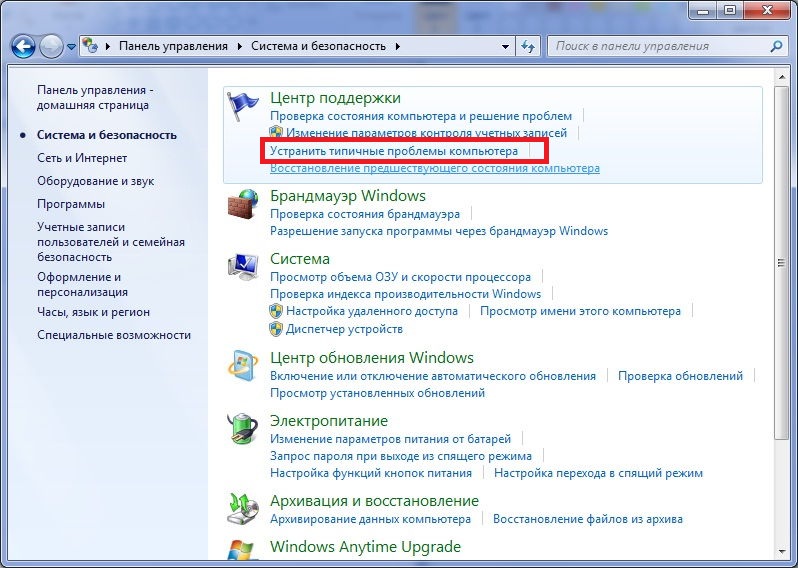 V novom okne kliknite na položku „Nastavenie zariadenia“, ktorá sa nachádza v bloku zariadenia a zvuk. Podľa výziev v dialógovom okne začiarknite dostupnosť chýb v práci tejto kategórie. Ak sú, potom podľa ich kódu nájdete riešenie na internete. Inak prejdeme k ďalšiemu bodu.
V novom okne kliknite na položku „Nastavenie zariadenia“, ktorá sa nachádza v bloku zariadenia a zvuk. Podľa výziev v dialógovom okne začiarknite dostupnosť chýb v práci tejto kategórie. Ak sú, potom podľa ich kódu nájdete riešenie na internete. Inak prejdeme k ďalšiemu bodu. - Skontrolujte tiež prítomnosť nainštalovaných ovládačov na čítanie flash diskov. Prejdite znova na „ovládací panel“ a pomocou vyhľadávania nájdite položku „Správca zariadení“. Na karte s nezabudnuteľnými zariadeniami nájdite svoju jednotku USB Flash, kliknite na ňu pravým tlačidlom myši a kliknite na tlačidlo „Aktualizovať ovládače“.
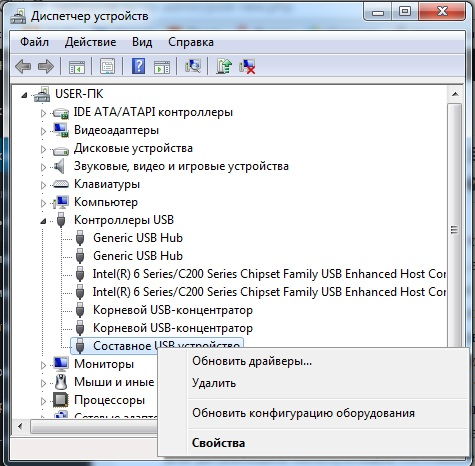 V prípade potreby sa môžu načítať aj z miesta výrobcu gadget. Ak aktualizácia nepomôže, kliknite v rovnakom zozname „Odstrániť“. Potom vytiahnite gadget a znova sa pripojte k počítaču.
V prípade potreby sa môžu načítať aj z miesta výrobcu gadget. Ak aktualizácia nepomôže, kliknite v rovnakom zozname „Odstrániť“. Potom vytiahnite gadget a znova sa pripojte k počítaču. - Nainštalujte program ImageUSB do počítača, ktorý je navrhnutý tak, aby klonoval informácie z jednej jednotky Flash na druhú. Môže tiež pomôcť pri obnove. Acronis True Image je analógom tejto aplikácie, môžete ju použiť a.
- Takže jednotka Flash sa neotvára, píše vložte disk. Čo budeme robiť? Pokúsime sa naformátovať zariadenie. Kliknite pomocou tlačidla pravého myši na ikone jednotky Flash a vyberte položku „Formát“. Zobrazte štandardné parametre v okne a kliknite na položku „Spustiť“. Počkajte na koniec postupu a pokúste sa znova použiť produkt.
- Ak vám metóda štandardného formátovania nepomohla, mali by ste vyhľadať pomoc s tretími stranami. Je potrebné poznamenať, že pri formátovaní je lepšie použiť metódu „rýchleho“ čistenia (vybrané pomocou kontrolnej značky), pretože potom existuje možnosť obnoviť informácie pomocou rôznych špecializovaných programov.
- Ak vám žiadny z spôsobov nepomohol, kontaktujte podpornú službu s výrobcom zariadenia. Alebo môžete zavolať majstra, ísť do opravného centra, kde sa vám tiež pokúsite pomôcť.
Záver
Priatelia, dnes sme podrobne preskúmali otázku, čo robiť, ak počítač vidí jednotku Flash, ale píše vložte disk. Dozvedeli sme sa, že dôvod tohto problému možno kombinovať do dvoch veľkých skupín:
- problémy softvéru a hardvéru;
- vírusový útok.
Riešenia možno opísať aj v krátkej forme takto:
- Uistite sa, že s portami a vstupmi počítačov nie sú žiadne problémy.
- Kontrola jednotky Flash so štandardnými oknami alebo iným OS, ktorý používate.
- Odstránenie a opätovná inštalácia (aktualizácia) ovládača na čítanie a nahrávanie.
- Kontrola vírusov, ako aj čistenie.
- Kopírovanie údajov pomocou verejných služieb tretej strany.
- Formátovanie štandardných metód, ako aj programy iných vývojárov.
- Obnova údajov pomocou špeciálnych aplikácií.
- Odvolanie o pomoc výrobcovi, špecialistom a majstrom.
Dúfame, že ste uspeli a problém bol vyriešený. Snažte sa nabudúce opatrne pri používaní zariadenia. Povedzte nám v komentároch, ako sa vám podarilo prekonať problém: Podeľte sa o svoje skúsenosti, názor a dojem.
- « Po aktualizácii Ubuntu nie je pracovná plocha načítaná možnosťami riešenia
- Jednorazové bleskové jednotky - čo je to a kde sa používajú »

